我們經常會遇到文件傳輸的需求,如果是一些比較小的文件,通過QQ、微信等平台就可以進行傳輸,但如果是一些比較大的文件,想要再通過這個辦法來進行傳輸就是不可能的呢。今天小編就教給大家一個方法。
如何能快速把一台電腦上的文件傳輸給另一台電腦呢?有沒有什麼方便快速的方法?傳輸文件,是我們經常都在電腦上做的事情,小文件還比較好說,大文件的話,一是很多軟件不支持傳輸,二是,傳輸的速度非常慢,傳輸時間非常的久,那就隻能通過易我電腦遷移來将文件進行快速傳輸了。
使用易我電腦遷移,可以很快速的将一些大的文件傳輸到另一台電腦上,再也不用花幾天幾夜的時間來傳輸文件了,對一些文件大、又要得急的人來講,是一款必須要擁有的軟件。具體操作步驟可以繼續往下看。
步驟1.連接源和目标計算機
(1)啟動易我電腦遷移并選擇“電腦到電腦”,然後點擊“開始”進行下一步。
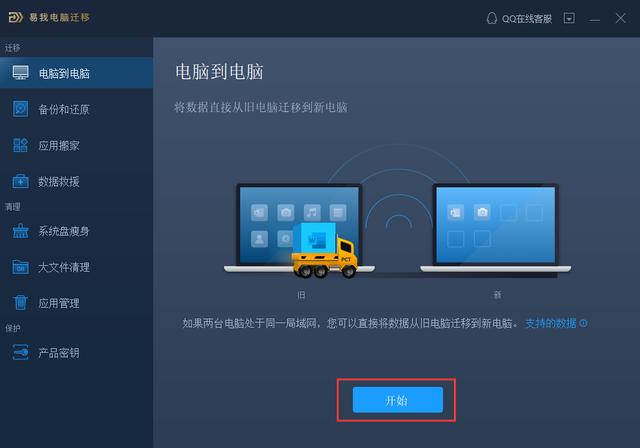
(2)左側“找到的電腦”中列出了同一局域網中的計算機,您可以根據用戶名(Windows賬戶)和IP地址等信息選擇一台計算機,然後輸入該帳戶的密碼并選擇傳輸方向以連接兩台計算機。
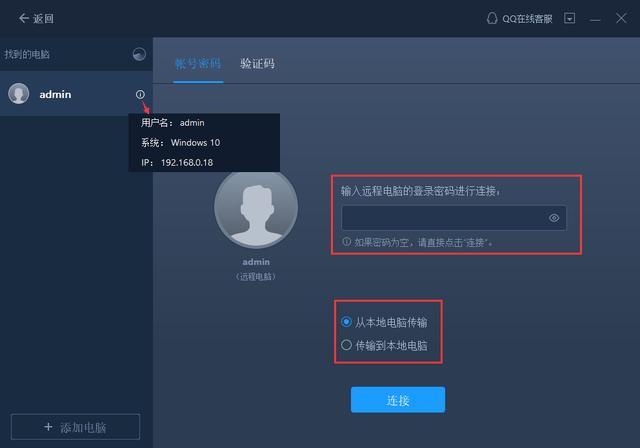
易我電腦遷移還可以通過驗證碼來連接兩台計算機。您可以在另一台計算機點擊“驗證碼”,查看該機的驗證碼,然後在本機輸入該驗證碼進行連接。
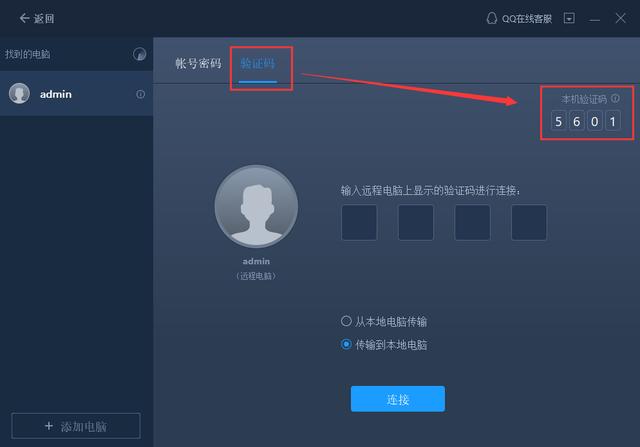
如果左側“找到的電腦”中無法直接列出計算機,請點擊“添加電腦”,然後通過IP或計算機名稱來添加另一台計算機。

注意:
◆請确保源計算機和目标計算機位于同一局域網内,并且目标計算機已安裝相同版本的易我電腦遷移軟件。
步驟2.選擇要傳輸的内容
(1)易我電腦遷移将開始枚舉源計算機中所有可以傳輸的應用程序、文件和Windows賬号。此過程将花費一些時間,并且速度因數據量和計算機性能而異。枚舉完成後,您可以對傳輸的内容進行“編輯”。
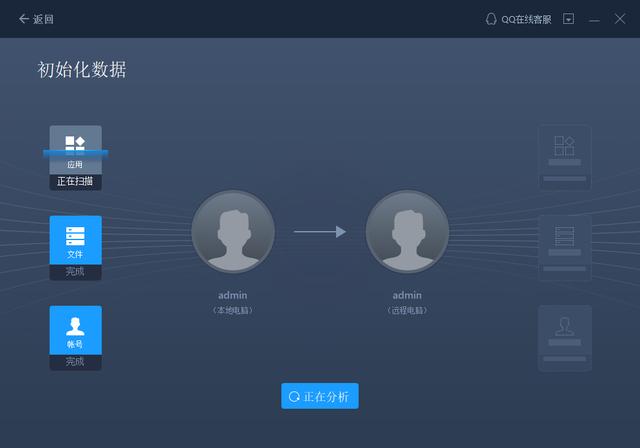
(2)勾選“文件”,點擊“編輯”按鈕以選擇需要傳輸的文件/文件夾。
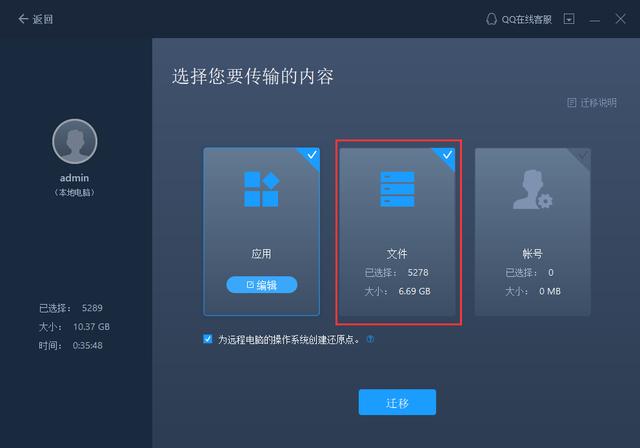
為遠程電腦的操作系統創建還原點可确保您始終能夠将目标計算機的系統還原到傳輸前的狀态。啟用此選項後,傳輸時需要花費幾分鐘才能完成該操作。
(3)選擇要傳輸的文件。
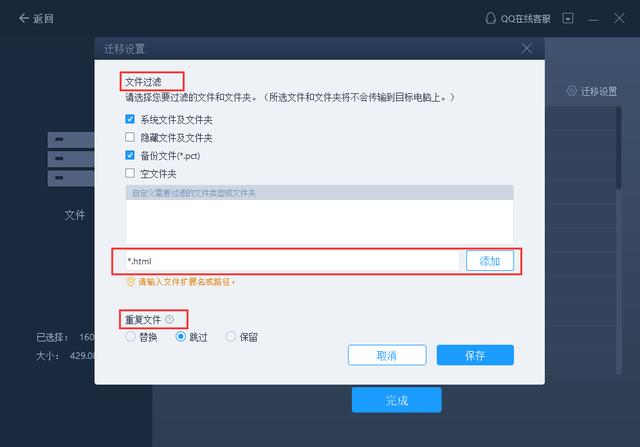
對于某個文件或文件夾,您可以點擊右側“編輯”按鈕,更改目标路徑,将所選文件重定向到目标計算機上的其他位置。
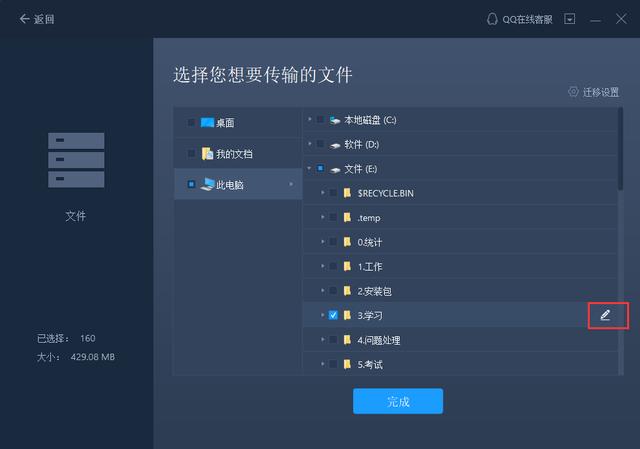
注意:
◆當您需要修改目标路徑時,強烈建議您隻修改盤符部分。
步驟3.開始遷移
完成上述所有設置後,請點擊“遷移”按鈕以開始傳輸。
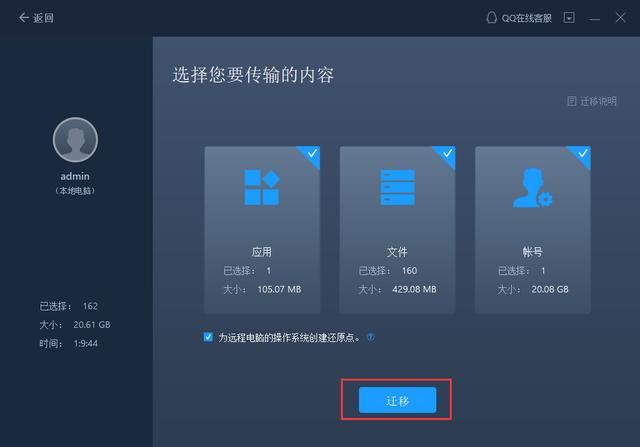
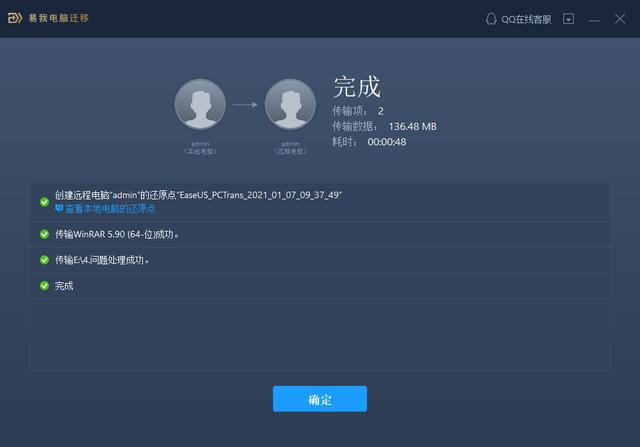
以上就是電腦間文件快速傳輸的方法了,有需要的一定要選擇易我電腦遷移來進行傳輸哦。
,更多精彩资讯请关注tft每日頭條,我们将持续为您更新最新资讯!




